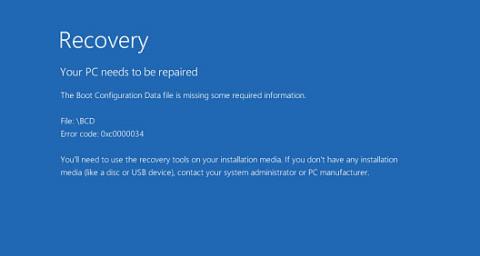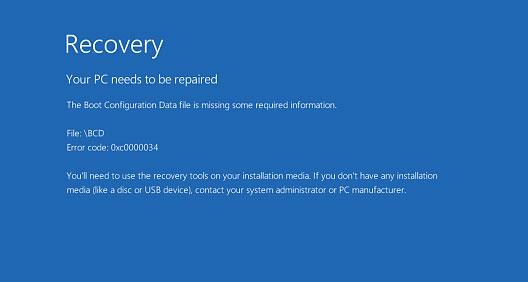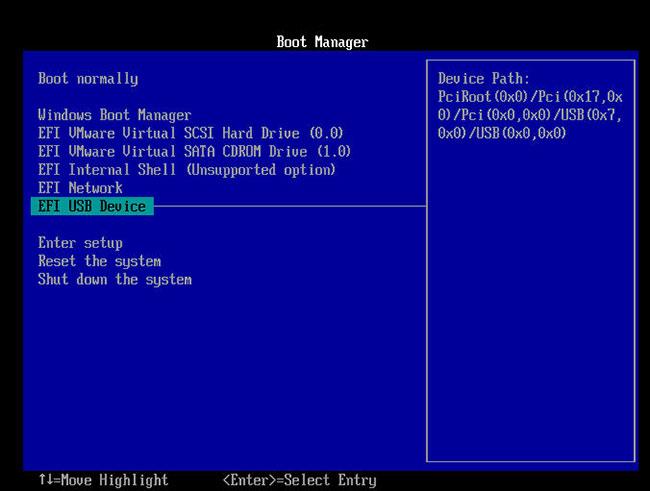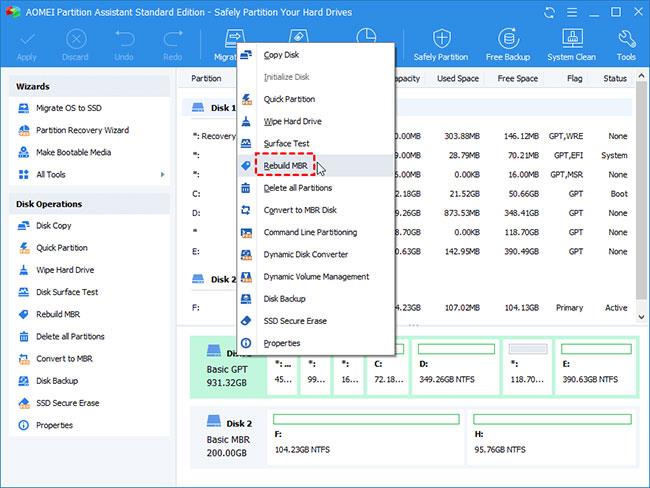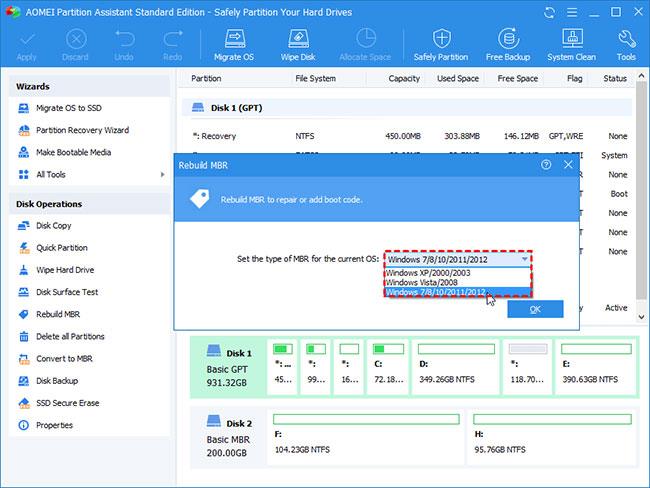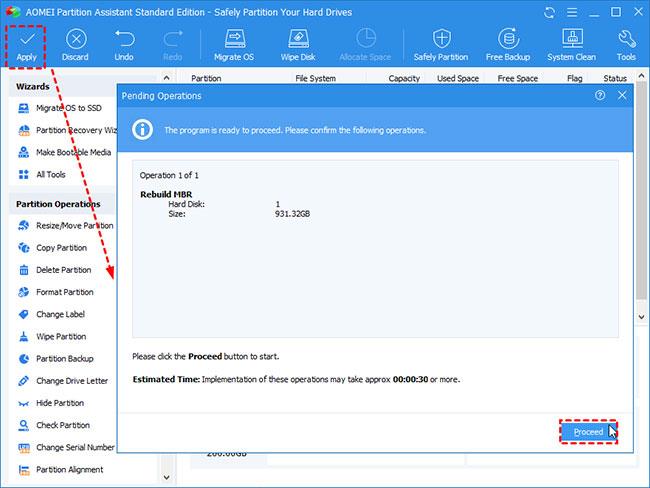BCD, baza podataka, može se koristiti za učitavanje i pokretanje operativnog sustava. U načinima pokretanja, BCD se nalazi na različitim lokacijama: Za UEFI pokretanje, BCD datoteka nalazi se na /EFI/Microsoft/Boot/BCD na particiji EFI sustava. Za pokretanje BIOS-a, nalazi se u /boot/BCD na aktivnoj particiji
Ako nešto nije u redu s BCD datotekom, uz pogrešku " Nedostaje datoteka s podacima o konfiguraciji pokretanja ", možete naići na slične BCD pogreške pri pokretanju u sustavu Windows 10 poput " Podaci o konfiguraciji pokretanja za vaše računalo nedostaju ili sadrže pogreške". Šifra pogreške: 0xc000000f ” i “ Datoteka s podacima o konfiguraciji pokretanja ne sadrži valjane informacije za operativni sustav. Šifra pogreške: 0xc0000098 ”.
Uzrok pogreške "Nedostaje podatkovna datoteka konfiguracije pokretanja"
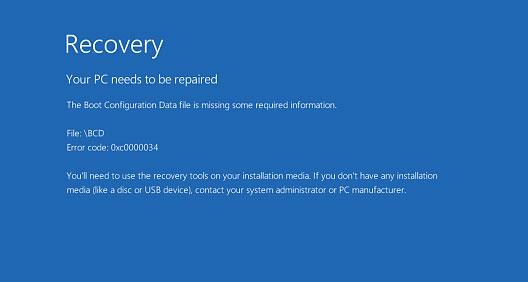
Pogreška "Nedostaje datoteka s podacima o konfiguraciji pokretanja"
Nakon što shvatite važnost BCD datoteke, pogledajte sljedeći kontekst da biste saznali što može oštetiti BCD datoteku i uzrokovati pogrešku. Datoteci s podacima o konfiguraciji pokretanja nedostaju neke potrebne informacije :
- Proširite aktivnu particiju sustava
- Tvrdi disk je oštećen
- Iznenada se ugasi
- itd.
Za ispravljanje pogreške 0xc000034 u sustavu Windows 10/8/7 poslužitelj nudi jednostavne i važeće metode. Možete odabrati jednu ili više opcija, ovisno o konkretnoj situaciji.
Kako popraviti pogrešku "Nedostaje podatkovna datoteka konfiguracije pokretanja".
Metoda 1. Ispravite BCD pogreške s popravkom pri pokretanju
Ako imate Windows instalacijski CD/DVD, možete automatski ispraviti pogreške putem Popravka pri pokretanju. Detaljni koraci navedeni su u nastavku:
1. Umetnite instalacijski disk sustava Windows 10 u svoje računalo i pokrenite sustav s njega.
2. Kada Windows učitava datoteku i zaslon Starting Windows završi, odaberite jezik, vrijeme, valutu i tipkovnicu ili drugu metodu unosa.
3. Idite na Popravak računala > Rješavanje problema > Napredne opcije > Popravak pri pokretanju .
4. Strpljivo pričekajte da se operativni sustav popravi.
Metoda 2. Ispravite BCD pogreške pomoću naredbenog retka
Ako popravak pri pokretanju ne pomogne, možete pokušati popraviti pogrešku ručno putem naredbenog retka .
Prati ove korake:
1. Idite na Popravak vašeg računala>Rješavanje problema> Napredne opcije> Naredbeni redak .
2. Popravite MBR pokretanjem sljedećih naredbi:
bootrec.exe /fixmbr
bootrec.exe /fixboot
bootrec.exe /scanos
bootrec.exe /rebuildbcd
Ili izbrišite i ponovno izgradite BCD unosom naredbi u nastavku (pritisnite tipku Enter nakon svake naredbe):
attrib –r –s –h c: \boot\bcd del c: \boot\bcd
bcdboot c: \windows
3. Ponovno pokrenite računalo.
Metoda 3. Postavite aktivno za Windows particiju
Ponekad particija na kojoj je instaliran Windows nije postavljena na aktivnu, što će rezultirati time da se Windows neće moći pokrenuti i dat će vam poruku o pogrešci " Datoteci s podacima o konfiguraciji pokretanja nedostaju neke potrebne informacije ". Dakle, samo postavljanje aktivne Windows particije će riješiti problem.
Idite na naredbeni redak, upišite svaku od sljedećih naredbi jednu po jednu i pritisnite Enter :
- diskpart
- disk s popisom
- odaberite disk # ( # je broj pogona sustava)
- popis svezaka
- odaberite volumen # ( # je broj volumena sustava)
- aktivan
- izlaz, izlaz
Ispravite pogrešku "Datoteka konfiguracijskih podataka za pokretanje sustava nedostaje" bez CD-a/DVD-a
Što ako nemate Windows instalacijski medij? Što ako niste upoznati s CUI? Ne brini! Možete shvatiti kako popraviti BCD pogreške kao što je The Boot Configuration Data file is missing in Windows 10 putem GUI alata - AOMEI Partition Assistant Standard.
Ovo je sveobuhvatan i moćan alat za upravljanje diskom i particijama na Windows 10/8/7, XP i Vista, koji vam omogućuje stvaranje medija za podizanje sustava i ponovnu izgradnju MBR-a .
Korak 1 . Uključite USB u ispravno Windows računalo. Instalirajte i pokrenite AOMEI Partition Assistant na računalu. Pritisnite Create Bootable Media i slijedite upute čarobnjaka.
Korak 2 . Spojite USB za pokretanje kreiran putem AOMEI Partition Assistant na računalo koje se ne može pokrenuti i uđite u BIOS da pokrenete Windows s USB-a .
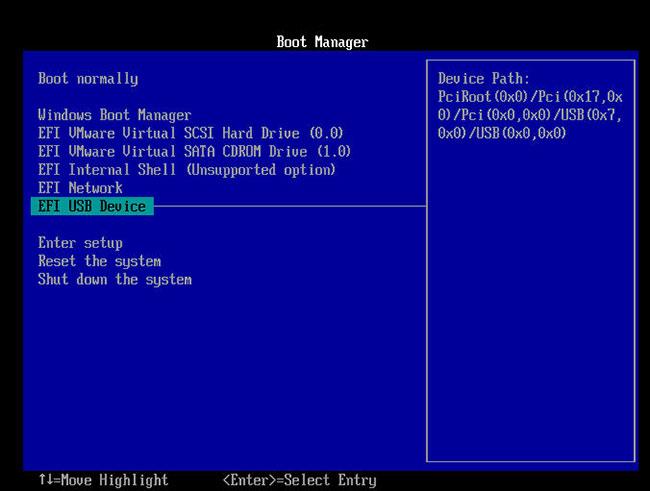
Uđite u BIOS za pokretanje sustava Windows s USB-a
Korak 3 . Bit ćete u glavnoj upravljačkoj ploči AOMEI Partition Assistant Standard. Pronađite pogon koji treba popraviti i odaberite Rebuild MBR.
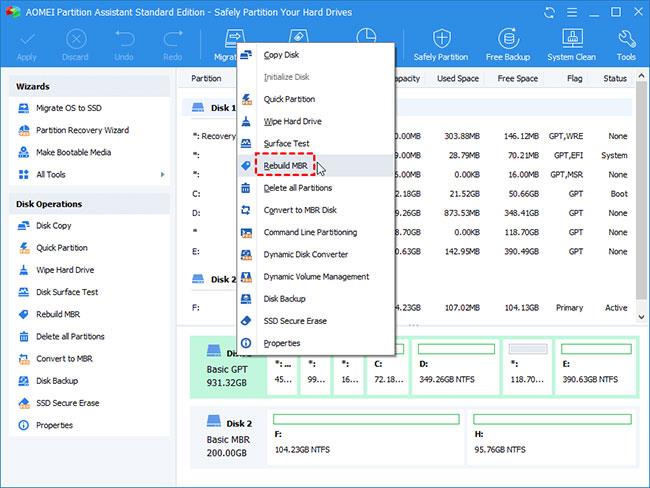
Odaberite Rebuild MBR
Korak 4 . Odaberite odgovarajuću vrstu MBR-a na temelju operativnog sustava Windows.
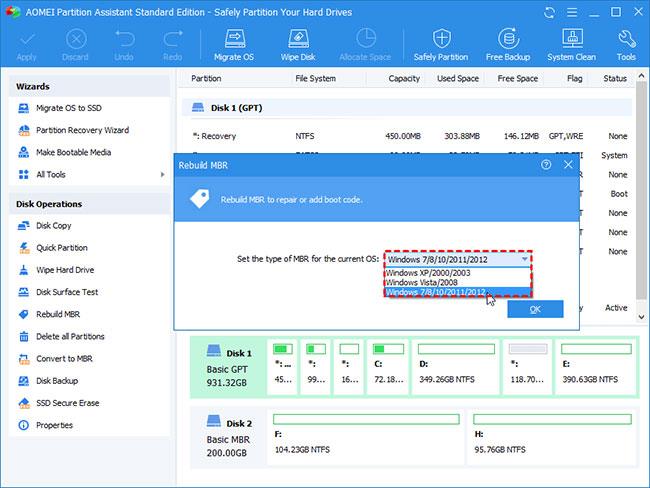
Odaberite odgovarajuću vrstu MBR-a na temelju operativnog sustava Windows
Korak 5 . Kliknite Primijeni > Nastavi za izvođenje operacije. Nakon popravka ponovno pokrenite računalo.
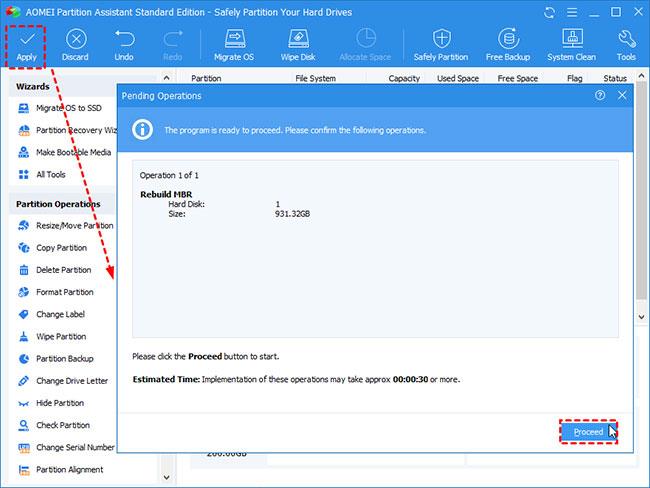
Kliknite Primijeni > Nastavi
Bilješka:
- Ovaj vam alat omogućuje proširenje pogona C bez brisanja, kopiranje particija u sustavu Windows i provjeru loših sektora itd.
- Kako biste iskusili naprednije značajke kao što je oporavak izgubljenih particija itd., možete nadograditi na profesionalnu verziju.